自作のコスプレ名刺の作り方とポイント。おすすめアプリも紹介

コスプレイベントや複数人で同じ作品のコスプレをする併せの際、
初対面の方と挨拶をする時に使われるコスプレ名刺。
コスプレイヤーとして活動していくには持っておきたいアイテムです。
今回は初めてコスプレ名刺を作成する初心者レイヤーさん向けに
コスプレ名刺の作り方をまとめました。
目次
コスプレ名刺を作るのに必要なものと製作手順
コスプレ名刺を作るのに必要なもの
- iPhoneやスマホ、又はパソコン
- 名刺をデザインする用のアプリ
- プリントするための環境
- 名刺用の写真
コスプレ名刺を作るのに必要なものは身近に揃っています!
早速作ってみましょう♩
コスプレ名刺を作る手順
- 名刺作成や画像加工のアプリをダウンロード
- コスプレ名刺に使う写真を選定
- コスプレ名刺をデザインする
- 印刷する
コスプレ名刺作成に使えるオススメ無料アプリ
- バッチリサイズ
名刺サイズに写真をリサイズするのに便利です! - PicsArt
写真加工,編集機能,文字入れ,コラージュなどの加工機能を網羅。スマホアプリなので機械音痴さんにも使い易い! - LINE Camera
顔の補正機能付き!テキストの種類も豊富に揃っています! - みんなの名刺
1パック40枚〜印刷注文可能。40枚全て違うデザインでも対応しています! - ラベル屋さん
インストール・アップデート不要。自宅でプリントしたい方にオススメです! - Photoshop
言わずと知れた写真編集アプリ。よりクオリティーの高い名刺を作りたい方にオススメです!
コスプレ名刺に記載する内容と注意点
コスプレ名刺に記載する内容
- コスネーム
- twitterやアーカイブなどのSNSサイト
- コスプレしているキャラクターの作品名・キャラ名
上記3点は必ず記載したほうが良いものです。
コスプレ名刺を作る際に注意すること
- 作品のロゴは使用しない
著作権に関わることです。ロゴ画像を合成して使うなどは法律違反です。 - 個人情報は記載しない
名刺と言っても本名やメールアドレス、携帯番号などは絶対に記載してはいけません!LINEのIDも名刺に記載するのは辞めたほうが吉です。
デザインについてのポイント

おしゃれで見やすい名刺を作ろう!
- フォントサイズは大きめに
- できる限り良い画質の写真を使う
- 加工前に名刺サイズにリサイズしておく
- 誤字脱字に要注意
イベント後などは頂いた名刺を頼りにSNSサイトへ挨拶に伺います。
なので、デザイン性も大切ですが、相手が見やすいデザインをすることも重要です。
折角名刺を頂いたのに文字が小さすぎたり、背景と同化して読めない!ということが無いように気をつけましょう!
また、先に写真を名刺サイズにリサイズしてから文字を入れるようにしましょう!
折角文字を入れてできたと思ってもリサイズした際に文字が切れてしまう可能性があります。
コスプレ写真が無い場合は?
イベントで初めてコスする予定のキャラで名刺を作ろうと思うと写真が無い!ということになります。
この場合の対処法は下記の3つです。
- 自宅でコスプレをして自撮り写真を撮る
- 著作権フリーの画像を使う
- 手書きで作る
自宅でコスプレをして自撮り写真を撮る
一度しかお会いしたことが無い方を覚えているのは中々難しいものです。
顔写真入りの名刺であれば帰宅後も思い出しやすくなるので、時間がある場合は練習も兼ねて宅コスしましょう!
ただし、自撮り写真はどうしても画質が悪くなりがちです。
下の写真は左が蛍光灯のみ、右がソフトボックス(カメラマンさんが使用する照明機材)の前で撮った自撮り写真です。ぱっと見で分かるくらいに画質に差ができていますよね。
このようにスマホなどのインカメラは明るさで画質が大きく変わるため、太陽光が入る窓際などできる限り明るい場所で自撮りするなど工夫しましょう♩

著作権フリーの画像を使う
どうしても時間に余裕が無くコスプレ写真が用意できない場合は、下に紹介するような著作権フリーの写真や画像をダウンロードして使うのも一つの手です。
- ぱくたそ
- photoAC
Yahoo!やGoogleの画像検索で表示される画像のほとんどは著作権フリーではないので注意しましょう!
手書きで作る
手書きの場合は100円均一などでも売っているメッセージカードを活用するのがオススメです!

メッセージカードはイベント中に名刺が足りなくなった際などにも活用できるのであると便利なアイテムです♩
プリントの仕方
デザインができたら最後はプリントです!
プリントする方法は大きく3種類に分けられます。
- 自宅のプリンターを使う
- コンビニプリントを活用する
- 業者に依頼する
自宅のプリンターを使う
自宅でプリントする際はWindowsならWord、MacならPagesを使用すると簡単にプリントできます!
プリント用紙は『エーワン-マルチカード-フォト光沢紙』がオススメです。
WordやPagesのテンプレート機能を使い製品型番を読み込むことで下の写真のような名刺サイズの枠が簡単に入ります♩
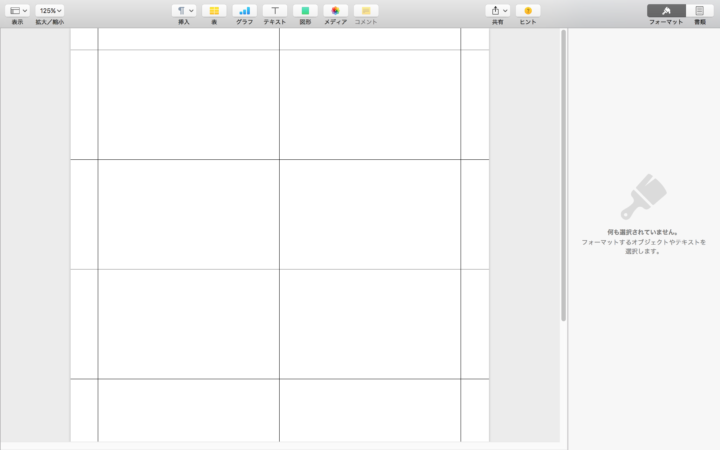
あとは枠の中に1枚ずつ名刺写真を入れて印刷するのみです!
印刷設定は購入した用紙に設定方法が記載されているので従いましょう!
コンビ二プリントを活用する
自宅にプリンターが無い方にオススメの方法です!
各コンビニにより方法が異なるので、印刷する予定のコンビ二で手順を検索しておきましょう。
業者に依頼する
名刺印刷を依頼できる業者は様々ありますが『プリスタ』と『みんなの名刺』です!
安い、速い、クオリティ◎の「プリスタ」
オススメの理由
- 片面カラーなら100枚340円~、両面カラーでも540円~と圧倒的コスパ!
- イラレ、フォトショ、オフィスなど、色んなデータ入稿に対応
- 当日出荷、当日受け取り、どちらも対応

ちなみに選べる名刺の用紙の種類もかなり豊富!
直接店舗での受け取りもできるので、近くに住んでるなら当日に発注してその日のうちに受け取りも可能です♪(店舗は大阪の堺筋本町付近)
- クオリティ&コスパよく作りたい
- とにかく急ぎで名刺がほしい
- コスイベントで配る為に大量に名刺がほしい
方には特におすすめです^^もちろん名刺の仕上がりも◎
みんなの名刺
つづいてオススメするは『みんなの名刺』!
オススメの理由
- 1set40枚で値段は900円というお値打ち価格!
- 片面・両面印刷の選択が可能でなんとお値段そのまま!
- 40枚の組み合わせが自由!
(1種類40枚でも、40種類1枚ずつの計40枚でもok) - 送料無料!
- 納期が早い!
- テンプレートのみでなく好きなデザインで印刷が可能!
まとめ
初めての名刺作りはデザインからプリントまで迷うことが多いと思います。
名刺の作り方はコスプレイヤーさんによって様々なので、初めの内は色々なパターンを試しつつ自分に合った方法を探していきましょう♩¨̮
また、頂いた名刺は名刺ホルダーにファイリングしておくと良いです!
後で見返したり、次に作る名刺デザインの参考にもなるのでオススメです❁
写真提供:ダリさん Twitter:@dali_cameko
スタ☆コス
最新記事 by スタ☆コス (全て見る)
- コスプレイヤーになる為に。最初は何から始めたらよいの? - 2016年11月8日
- 【レイヤー定番コス】コスプレ初心者におすすめの人気キャラ一覧 - 2018年10月19日
- 【必要なもの】コスプレをするなら必ず揃えておきたいアイテム - 2016年11月5日


